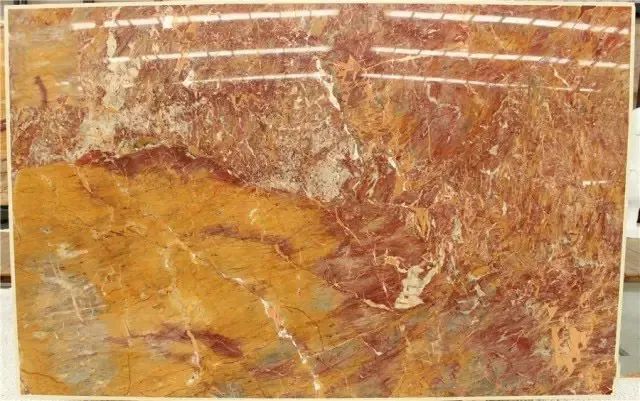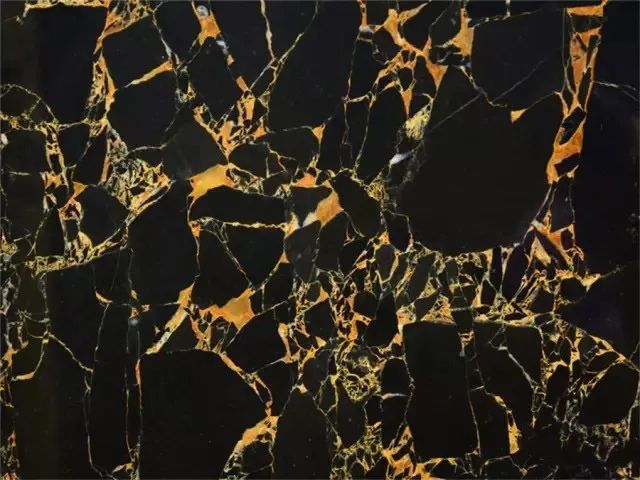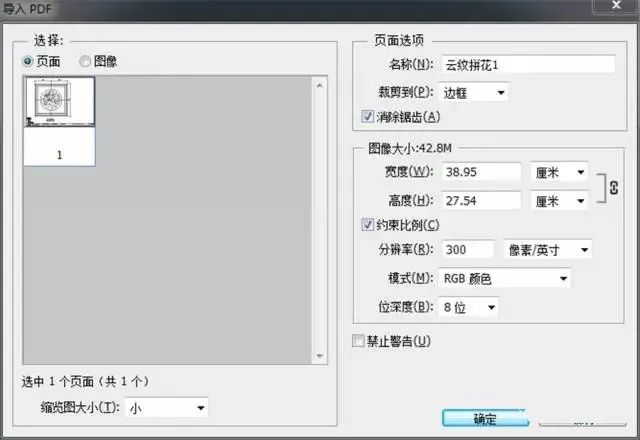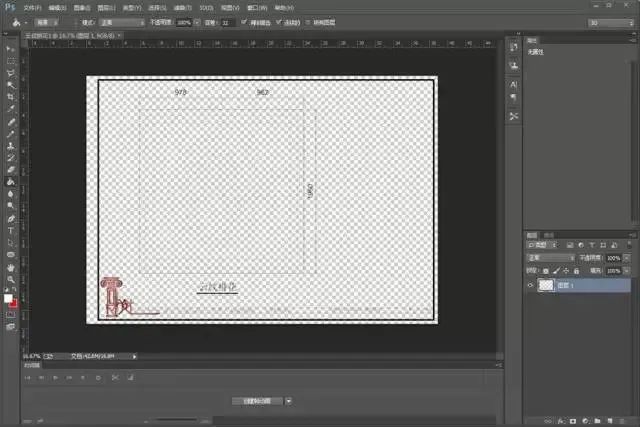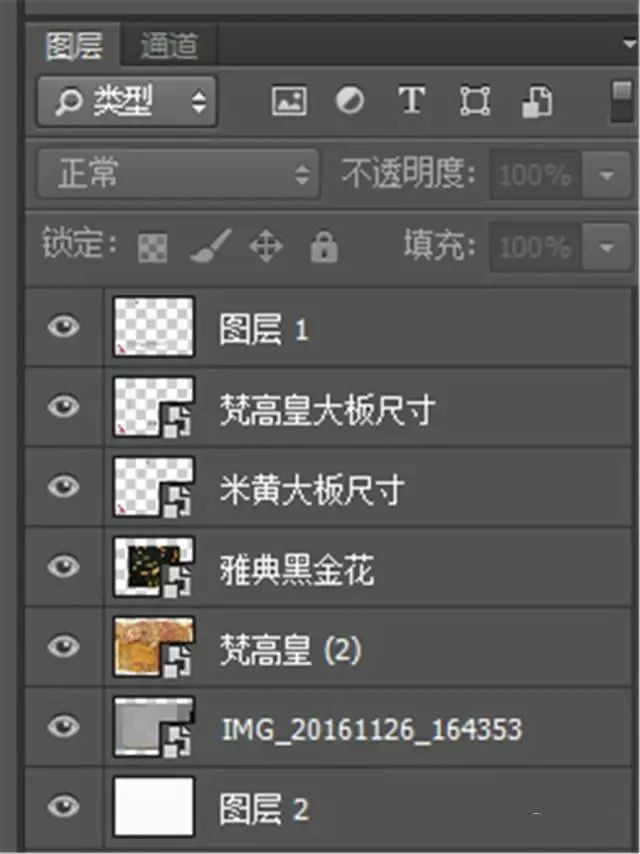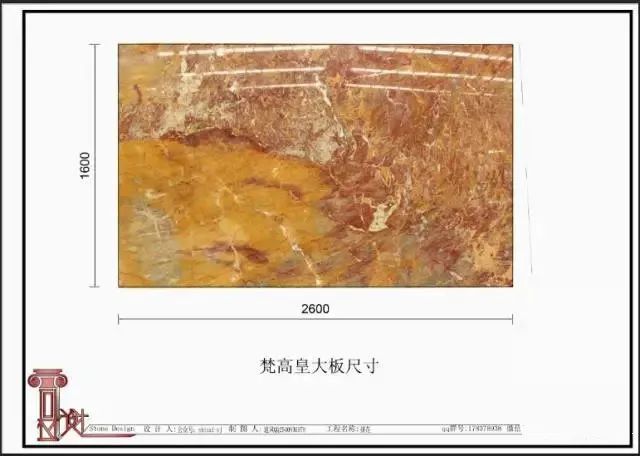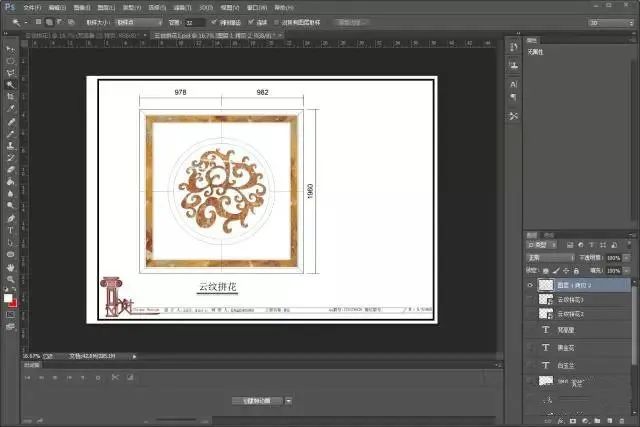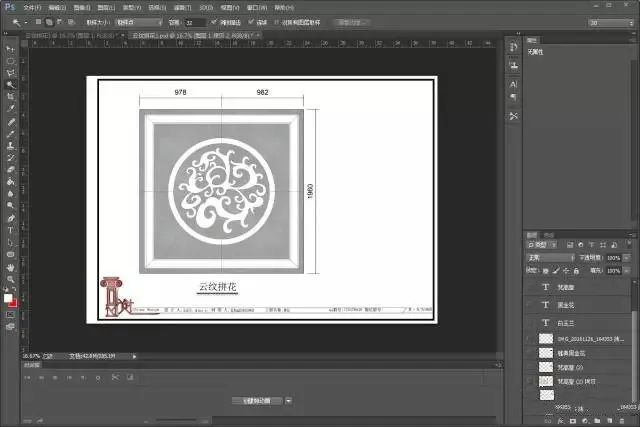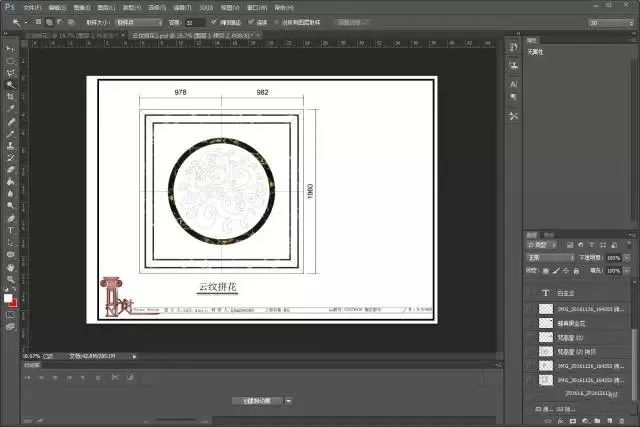PS大理石水刀拼花彩平图,视频教程干货分享 |
您所在的位置:网站首页 › 花西彩平教程 › PS大理石水刀拼花彩平图,视频教程干货分享 |
PS大理石水刀拼花彩平图,视频教程干货分享
|
▲PDF拼花图
▲米黄大板PDF尺寸图
▲梵高皇大板PDF尺寸图 ▼大理石图片:在工厂库存拍摄想要的大理石图片,并且记下图片 大板的实际尺寸。
▲梵高皇大板库存拍照图
▲米黄大板库存拍照图
▲雅典黑金花 大板库存拍照图 2 把文件导入PS软件 ▼先将第一个拼花PDF拉进ps软件,弹出新建画面,按默认确定。
▼得到一个默认尺寸的界面,刚到人的PDF是透明的,里面的线不是很清楚。
▼在右下角新建一个新图层作为底色图层,并将该图层填充为白色,并将该图层拉到最低。这样PDF线就显示出来了。
▼把所有需要的素材全部导入ps软件中。
3 栅格化图 把拉PS全部的图层进行栅格化,要不编辑不了。 ▼没栅格化的图层。
▼已栅格化的图层。
4 修改大板图片 用多边型工具把需要的大板图片勾选出来,反选工具(ctrl+shift+i)选取不要的,delete删除掉多余部分。 ▼勾选图片
▼反选图片,删除多余部
5 调整图片为大板尺寸 ▼保留米黄PDF、米黄图片、图层2图层,关掉其余的图层。
▼选择米黄图片,菜单栏(编辑--变换--斜切)工具,拉升各点对准大板尺寸图纸进行编辑,下面是最终完成。
▼梵高皇也是按照上面步骤得到下面效果
6 反选剪切去掉多余图片 ▼保留梵高皇图片、图层1和图层2,关掉其余的图层。选择魔棒工具吸取图层1云纹区域。然后反选工具(ctrl+shift+i)选取不要的,delete删除掉多余部分。
▼其他步骤和上面一样(米黄部位)▼其他步骤和上面一样(黑金花部位)
7 最终效果 然后制作板材名字部分就不详细说了,大家看视频。下面的是最终得到的效果JPG格式图片。
结束语:PS软件制作拼花图不限于一种方法,多种方法可以并用,操作程度在于个人的熟练和经验的积累。 注:来源于石材设计 热返回搜狐,查看更多 |
【本文地址】